Операционные системы Windows оснащены множеством функций. Эти функции иногда не предназначены для непосредственного использования обычными клиентами. Это означает, что только небольшой процент огромной пользовательской базы операционной системы использует эти функции. Но, тем не менее, они добавляют значительную ценность в список функций операционной системы. Эти функции можно найти в разделе « Включить и отключить функции Windows ». Это означает, что если пользователь хочет, он может просто ввести Включить и выключить компоненты Windows в поле поиска и включить любую функцию, которую хочет пользователь.
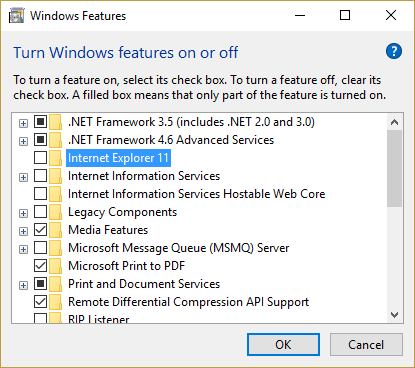
Включить или отключить дополнительные функции Windows
Самый простой способ – открыть Панель управления> Удалить программу, а затем в левой части выбрать Включить или выключить функции Windows . В этом посте мы обсудим другие способы включения или отключения дополнительных функций Windows в Windows 10. Мы рассмотрим следующие 3 метода:
- Использование Windows Powershell.
- Использование командной строки.
- Использование внешнего источника установки.
1] Использование Windows Powershell
Windows Powershell действительно очень мощный инструмент. С этой командной строкой вы также можете многое сделать. При этом мы сначала заполним список доступных функций, затем загрузим желаемую функцию и, наконец, поговорим о включении и отключении этой функции.
Итак, во-первых, чтобы заполнить список функций, введите эту команду,
Get-WindowsOptionalFeature -Online
После этого, чтобы установить любую функцию из списка функций, введите команду: 
Get-WindowsOptionalFeature -Online -FeatureName * Введите имя компонента *
Затем, чтобы включить любую загруженную функцию, введите эту команду,
Enable-WindowsOptionalFeature -Online -FeatureName «Введите имя элемента» -all
Наконец, чтобы отключить любую включенную функцию, введите эту команду,
Disable-WindowsOptionalFeature -Online -FeatureName «Введите имя элемента»
2] Использование командной строки
Начните с нажатия кнопки WINKEY + X или правой кнопкой мыши на кнопке «Пуск» и нажмите Командная строка (администратор) или просто найдите cmd . в окне поиска Cortana щелкните правой кнопкой мыши значок командной строки и выберите Запуск от имени администратора. Нажмите Да , чтобы получить приглашение UAC или Контроль учетных записей пользователей.
Теперь введите следующую команду, чтобы заполнить список доступных функций:
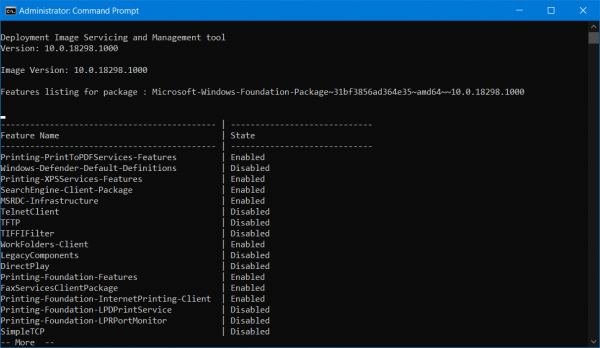
DISM/online/get-features/format: таблица | Больше
Все, что вам нужно сделать сейчас, это скопировать название функции, которую нужно включить.
Теперь, чтобы включить функцию, введите следующую команду: 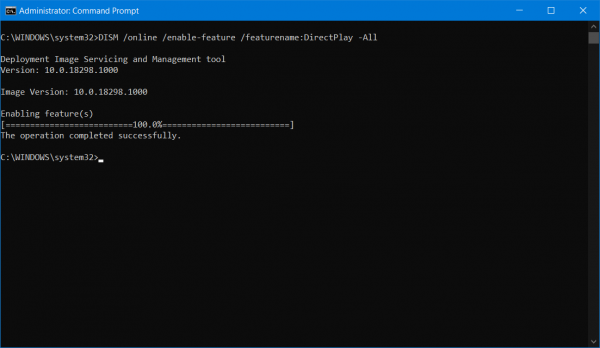
DISM/online/enable-feature/featurename: [введите здесь имя функции] -Все
Теперь, чтобы отключить любую функцию, которая включена на вашем компьютере, вам нужно выполнить несколько отдельных шагов.
Во-первых, вам нужно проверить, какие функции включены. Чтобы заполнить список включенных функций, введите эту команду, 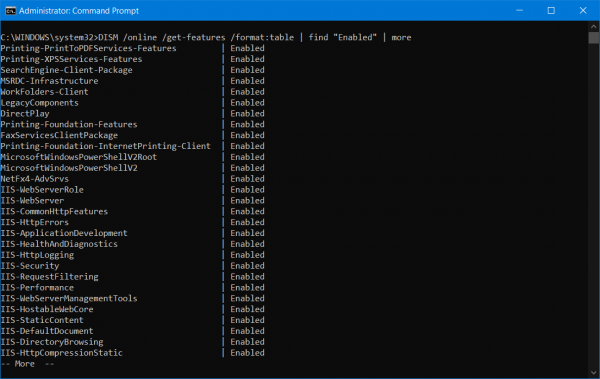
DISM/online/get-features/format: таблица | найти «Включено» | подробнее
Теперь, чтобы отключить функцию Enabled, введите эту команду, 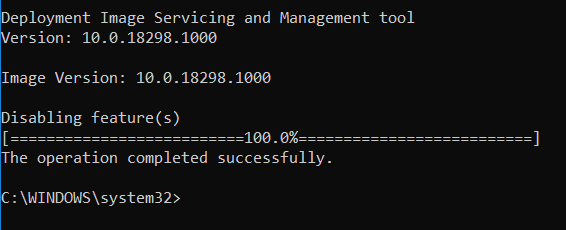
DISM/online/disable-feature/namename: [введите здесь имя функции] -Все
В качестве бонуса, если вы хотите подробно проверить информацию о конкретной функции, введите эту команду,
DISM/online/get-featureinfo/featurename: [введите здесь имя функции]
3] Использование внешнего источника установки
Вы также можете получить новейшие функции из обновленного автономного источника.
Этот источник может быть ISO или любым другим типом изображения или просто папкой.
Для этого все, что вам нужно сделать, это решить, хотите ли вы использовать командную строку или Windows Powershell.
Если вы используете командную строку, введите эту команду,
Dism.exe/online/enable-feature/featurename: All/Source:
И если вы склонны использовать командную строку Windows Powershell, вы тоже можете это сделать. Просто введите эту команду,
Install-WindowsFeature –Source «»
Чтобы получить новейшие функции, вам необходимо получить последнюю версию образа операционной системы, из которой вы пытаетесь установить функцию.







